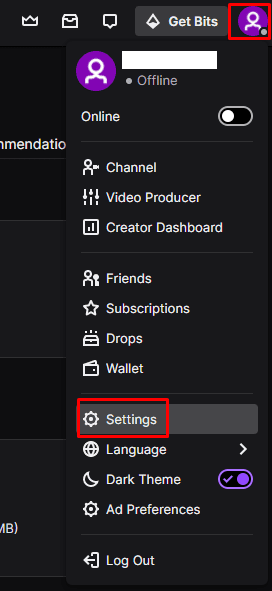Si está tratando de hacer eso como transmisor en Twitch y llega al punto en el que puede vivir y transmitir a tiempo completo, realmente debería encontrar algún tipo de marca para usted. Parte de la marca es encontrar el nombre correcto. Esto generalmente facilita el reconocimiento de la marca y el boca a boca si el nombre de su canal es relativamente fácil de recordar y pronunciar. También es esencial que el nombre de su marca sea al menos algo único, principalmente porque no desea que su nombre de usuario se lleve a todas partes, pero también porque es menos probable que las personas encuentren otras cuentas cuando busquen la suya.
Si creó una cuenta de Twitch hace algún tiempo, pero realmente no siente el nombre de su cuenta y tiene una mejor idea, puede crear una nueva cuenta. Sin embargo, Twitch no solo te permite cambiar tu nombre para mostrar, sino también el nombre de usuario de tu cuenta, lo que te permite cambiar tu nombre por completo sin tener que empezar de nuevo y perder los espectadores que ya tienes.
Sin embargo, existen ciertas reglas para cambiar su nombre de usuario. Los nombres de usuario siempre deben ser únicos, por lo que no puede tomar los de otra persona. Una vez que haya cambiado su nombre de usuario, no podrá hacerlo durante sesenta días. Además, su antiguo nombre de usuario se conservará durante al menos seis meses antes de ser reciclado, lo que permitirá que otros usuarios lo elijan. Durante este período de seis meses, no puede volver a su antiguo nombre de usuario, solo puede hacerlo después de que se haya reciclado.
Cómo cambiar tu nombre de usuario
Para cambiar su nombre de usuario, debe acceder a la configuración de su cuenta. Para hacer esto, haga clic en su foto de perfil en la esquina superior derecha y luego haga clic en «Configuración».
Para abrir la configuración de su cuenta, haga clic en su imagen de perfil en la esquina superior derecha, luego en «Configuración».
En la pestaña de configuración predeterminada «Perfil», haga clic en el icono de lápiz a la derecha del cuadro «Nombre de usuario» para poder cambiar su nombre de usuario. Aparecerá una ventana emergente que le permitirá ingresar su nuevo nombre de usuario. Su nombre de usuario debe tener entre cuatro y veinticinco caracteres y debe ser único. En la parte inferior de la ventana emergente, puede ver cuál será la URL de su nuevo canal. Una vez que esté satisfecho con su nombre de usuario y URL, haga clic en «Actualizar» para aplicar el cambio de inmediato.
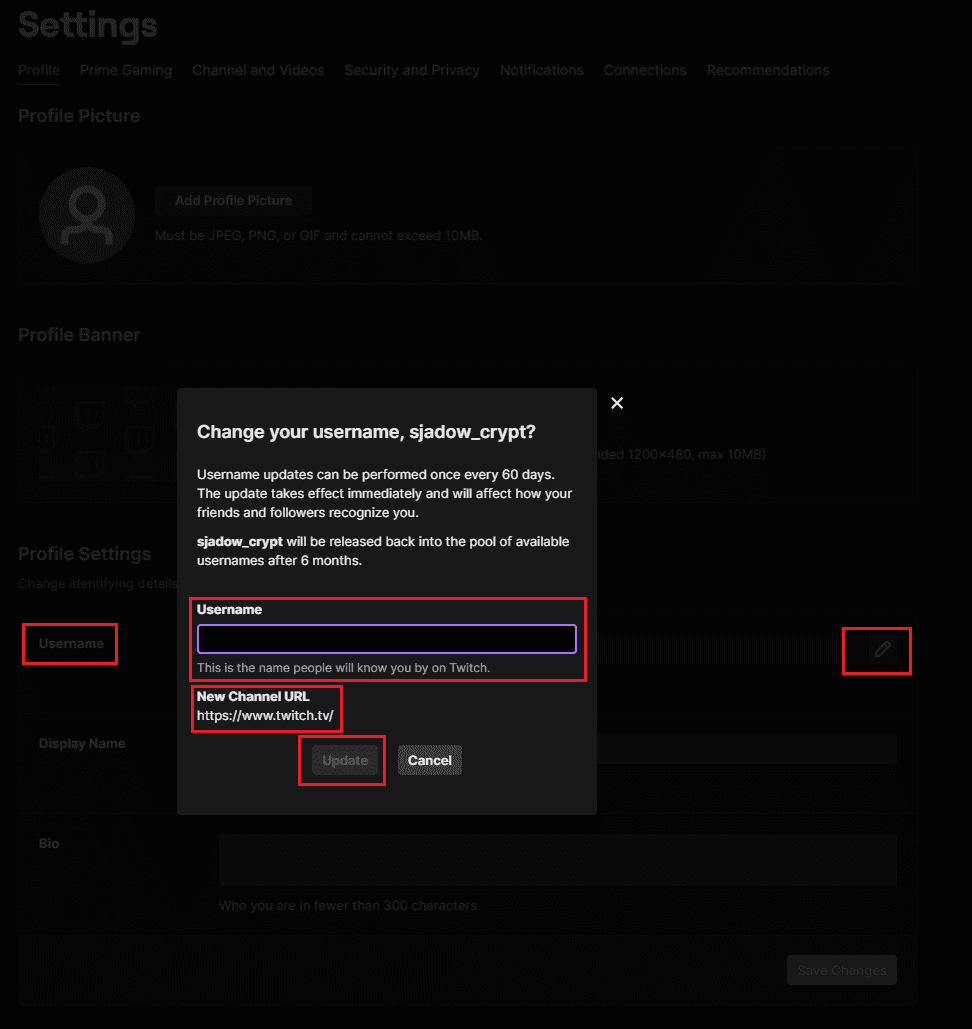 Haga clic en el icono de lápiz al final del cuadro «Nombre de usuario» para abrir la ventana emergente y cambiar su nombre de usuario.
Haga clic en el icono de lápiz al final del cuadro «Nombre de usuario» para abrir la ventana emergente y cambiar su nombre de usuario.
Su nombre para mostrar es el nombre que se muestra en el chat y en la parte superior de la página de su canal puede configurar el uso de mayúsculas de su nombre de usuario aquí si lo desea. También puede cambiar el nombre para mostrar para que sea completamente diferente de su nombre de usuario si lo desea, lo que podría ser ideal si su marca establecida ya está tomada como su nombre de usuario.
Para cambiar su nombre de visualización, simplemente escriba el nombre de visualización deseado en el cuadro de texto «Nombre de visualización», luego haga clic en «Guardar cambios».
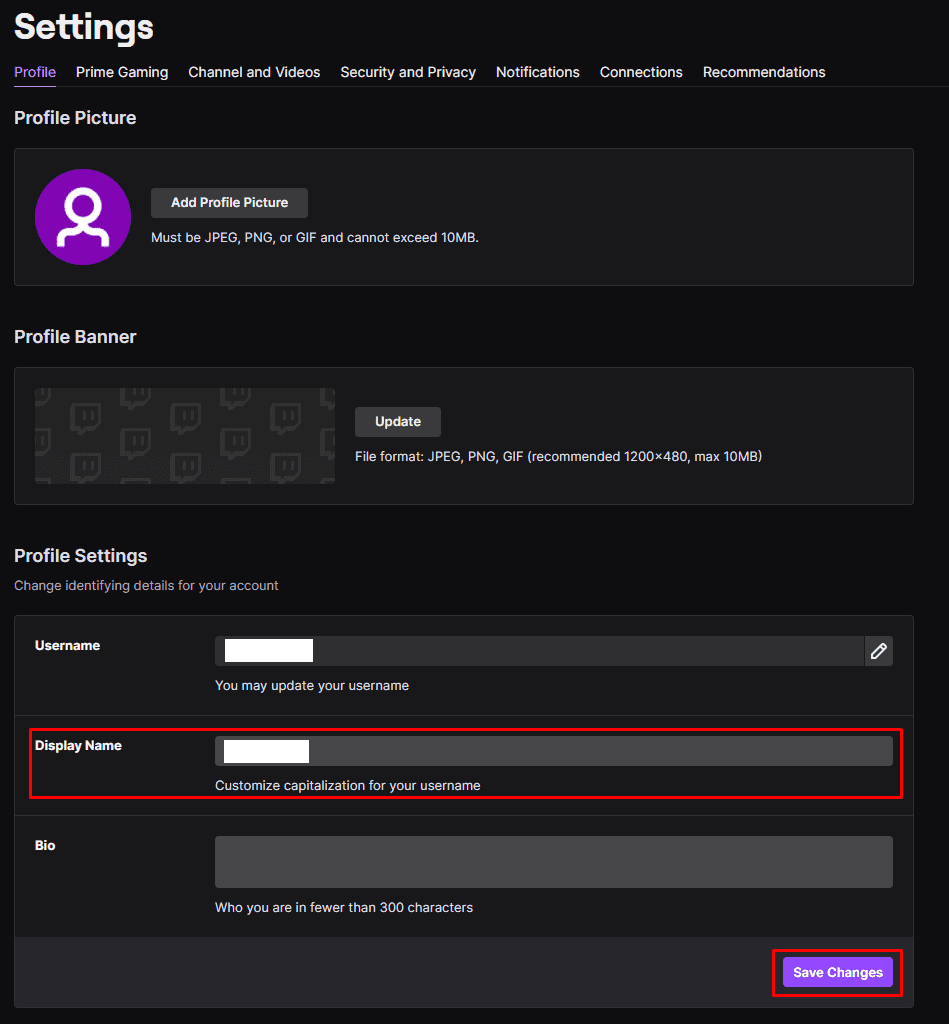 Puede cambiar su nombre para mostrar por el que desee.
Puede cambiar su nombre para mostrar por el que desee.